Was sind Mobile Apps?
Mobile Apps sind mobile Applikationen, welche auf Smartphones oder Tablets genutzt werden können. Microsoft bietet für diverse Produkte Mobile Apps an, welche über die offiziellen App-Stores (Apple Store und Google Play Store) heruntergeladen, installiert und genutzt werden können.
Welchen Mehrwert bieten Mobile Apps?
Würden Sie ohne Smartphone aus dem Haus gehen? Eigentlich ist das eine rhetorische Frage. Heutzutage ist das kaum denkbar, weil wir alle unsere Anrufe, Termine, Mails, Kontakte und Konversationen auf dem mobilen Endgerät verwalten. Zudem nutzen wir vor allem für private Zwecke diverse Apps – News, Fahrpläne, Karten, Games etc.
Klar ist auch, dass eine Mobile App nicht dieselben Funktionen wie eine Desktop App aufweist, zudem ist das Arbeitsverhalten an einem Desktop anders. Auf der Mobile App informiere ich mich schnell über das Wesentliche, lese aktuelle Infos oder beteilige mich an einem Austausch. Ich redigiere aber nicht ganze Dokumente oder erarbeite umfassende Konzepte. Ein Mobile App beschränkt sich auf einen intuitiven Einsatz und die nötigen Funktionen, um orts- und zeitunabhängig zu agieren.
Business Impact
Die Grenze zwischen privater und geschäftlicher Nutzung auf dem Smartphone verschwindet immer mehr. Je nach Tätigkeit ist man viel unterwegs und weniger im Büro anzutreffen – trotzdem möchte ein Unternehmen ihre Mitarbeitenden zeitnah erreichen, um dringende Angelegenheiten zu bewältigen oder möglichst schnell und effizient Informationen zu teilen.
In diesen Productivity News gehen wir auf einige Mobile Apps von Microsoft ein, diese sind jeweils für iOS wie auch für Android verfügbar. Microsoft bietet zahlreiche Apps an, wir beziehen uns in diesem Beitrag vor allem auf die im Bereich der Communication & Collaboration eingesetzten Mobile Apps.
Welche Hauptfunktionen gibt es?
Es gibt keine Microsoft universelle Mobile App, die alle Produkte vereint. Je nach Tätigkeit und Nutzen wird die entsprechende Mobile App verwendet. In den jeweiligen Mobile Apps dürfen die Kernfunktionen der verwandten Desktop/Browser Apps erwartet werden, viele der Funktionen werden Sie auf der Mobile App wiedererkennen.
OneDrive App
In der Mobile App von OneDrive lassen sich die verschiedenen OneDrive-Konten in einer App kombinieren. So kann ich mein OneDrive for Business-Konto genauso wie mein privates OneDrive-Konto in der App nutzen.
OneDrive ist nicht gleich OneDrive – Unterscheidung der OneDrive „Versionen“:
- OneDrive for Business – für die persönliche Geschäftsdaten
- OneDrive – für private Daten
Je nach Tätigkeit kann ich dann ganz einfach das Konto wechseln, die Grenzen zwischen Business und privat verschwinden. Die OneDrive App integriert sich nahtlos in das Smartphone, so können Dateien, welche man beispielsweise über E-Mail erhält, direkt in OneDrive abgelegt werden.
Die App bietet folgende Möglichkeiten:
- Dateien
- Zugriff auf die vorhandenen Dateien in OneDrive
- Zuletzt
- Zeigt die zuletzt genutzten Dateien in OneDrive
- Freigegeben
- Zeigt die mit mir geteilten Dateien an
- Website
- Zeigt die zuletzt genutzten Websites auf SharePoint
- Scannen von Dokumenten
- Skizzen auf Whiteboards können fotografiert werden und direkt als PDF in OneDrive gespeichert werden
- Suche
- Suchmöglichkeiten über die abgelegten Dateien in OneDrive
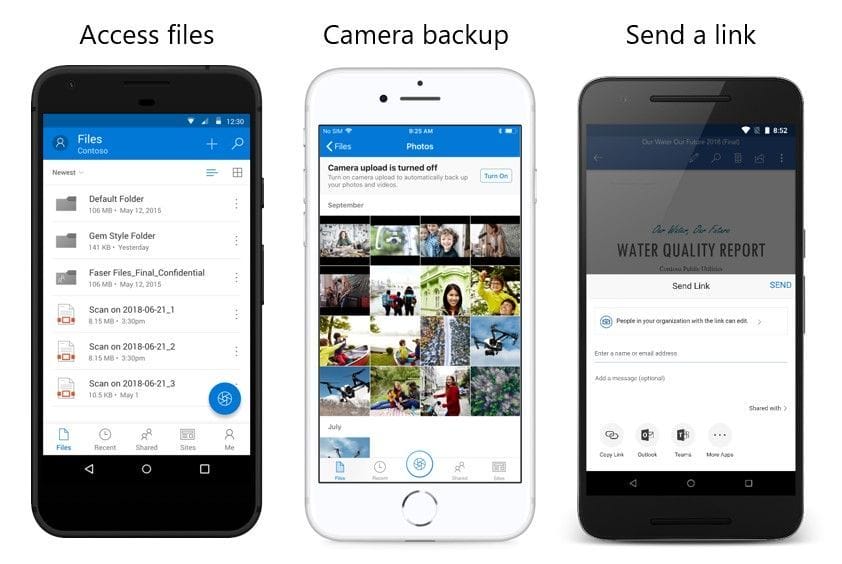
Outlook App
Die Outlook App bringt natürlich vor allem E-Mails und den Kalender auf das Smartphone, diese lassen sich über eine Suche auch entsprechend wiederfinden. Die App hat aber weit mehr zu bieten und wird laufend weiterentwickelt. So ist in der App beispielsweise der «Posteingang mit Relevanz» integriert, auf der People Card sind detaillierte Kontaktinformationen aufgeführt und auch die Office 365 Groups sind in der App eingebunden. Das erhalten von Push-Nachrichten kann in der App auf dem Smartphone konfiguriert werden.
Die App bietet folgende Möglichkeiten:
- Mailbox
- Anzeigen, Bearbeitung, Erstellung und Versand von E-Mails
- Möglichkeit der Aktivierung des Posteingangs mit Relevanz
- Suche
- Durchsuchen von E-Mails oder Kalendereinträgen
- Suchen von Kontakten und Dateien
- Kalender
- Anzeigen, Bearbeitung und Erstellung von Kalendereinträgen
- People Card
- U.a. ist der Name des Absenders klickbar
- Anzeige der Kontaktinformationen
- Anzeige von E-Mails, Ereignissen und Dateien, welche mit der Person übereinstimmen
- Gruppen (= Office 365 Groups)
- Anzeige der Groups-Konversationen
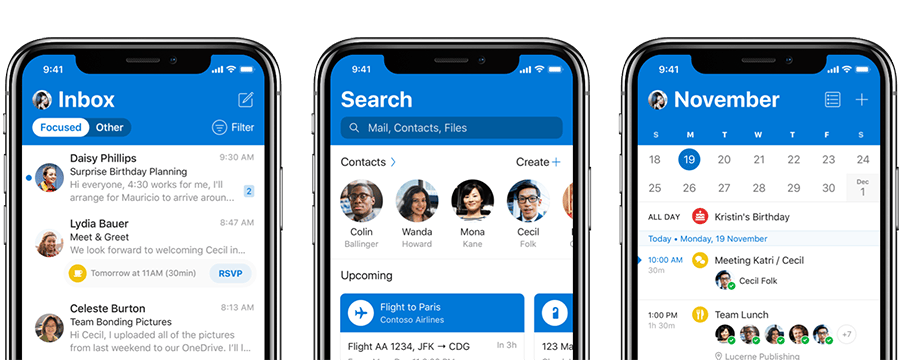
SharePoint App
Die Funktionalität der SharePoint App deckt sich sehr stark mit den Funktionen der SharePoint Home Site (https://tenant.sharepoint.com/_layouts/15/sharepoint.aspx). Man hat einen gewissen Wiedererkennungswert. D.h. auch, dass ich mit der SharePoint App nicht einfach meine Office 365 «SharePoint-Plattform» (z.B. ein Intranet) in der Hosentasche habe, sondern schnellen Zugriff auf meine Neuigkeiten, Websites und Personen habe. Der Fokus liegt dabei «auf mir», es werden für mich wichtige oder von mir viel genutzte Informationen angezeigt. Wenn ich einer Website auf meinem Desktop über den Browser folge, wird dies danach in der App ebenfalls als «gefolgte Website» angezeigt.
Die App bietet folgende Möglichkeiten:
- Neuigkeiten
- Es werden Neuigkeiten von Websites angezeigt, denen ich folge
- News können «für später» gespeichert werden
- Suchen
- Suche nach Informationen in SharePoint
- Nebst der Suche von Informationen, werden mir folgende Informationen direkt angezeigt:
- Häufige Websites (die ich benutze): Gefolgte Websites + Vorgeschlagene Websites
- Personen (mit denen ich viel zu tun habe)
- Aktuelle Dateien (die ich kürzlich bearbeitet habe)
- Beliebte Suchen (die ich kürzlich abgesetzt habe)
- Empfohlene Links (vom Unternehmen festgelegt)
- Ich
- Zugriff auf «Mein Profil»
- «Zuletzt verwendete» Dateien von mir
- «Gespeicherte» News von mir
Beim Zugriff auf die Websites werden diese geöffnet und in der modernen Ansicht responsiv angezeigt.
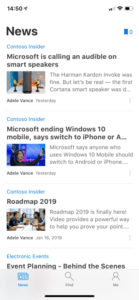
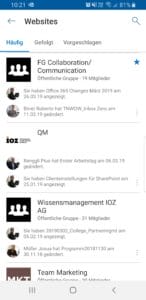
Bekannte Limitation
Wenn in einer Dokumentenbibliothek der IRM Schutz aktiviert ist und PDF-Dateien abgelegt sind, wird ein spezieller PDF Reader auf dem Mobile benötigt, um das PDF zu öffnen. Aktuell sind nur die Azure Information Protection sowie die Foxit Mobile PDF App unterstützt.
Teams App
Die Teams App ist nahezu die universelle App von Microsoft. Sie verbindet SharePoint, OneDrive, Chat, Besprechungen, Telefonie und x-beliebige Drittanbietertools über die Register. Die Applikation ist gleich aufgebaut wie der Teams Client oder der Web Client. Man kann zwischen den Organisationen wechseln (intern und externe Unternehmen) und hat auch in der App praktisch alle Teams-Funktionalitäten zur Verfügung. Die Funktionen aus anderen Applikationen, wie bspw. in Outlook Besprechungen planen, sind jedoch ein bisschen eingeschränkter. Trotzdem hat man mit dieser App fast alles, was man benötigt. Aber nur fast: auf die Informationen aus dem Intranet hat man von der App aus keinen Zugriff.
Die App bietet folgende Möglichkeiten:
- Aktivität
- Sie dient als eine Art Inbox und es werden alle Aktivitäten aufgelistet (Veröffentlichungen in den Chats, Antworten, Erwähnungen mittels @Name, Likes, verpasste Anrufe etc.)
- Chat
- Aktuell: Aktuelle Chats mit Arbeitskollegen oder Gäste werden hier aufgelistet
- Kontakte: Die letzten Kontakte werden hier aufgelistet
- Über die Suche können beliebige Personen aus dem Unternehmen kontaktiert werden
- Teams
- Es werden alle favorisierten Teams direkt angezeigt. Die übrigen Teams befinden sich unter «alle Teams anzeigen».
- Die favorisierten Kanäle der einzelnen Teams werden angezeigt. Die übrigen Kanäle befinden sich unter «ausgeblendete Kanäle».
- Optionen: Hier hat man die Möglichkeit, die Mitglieder anzuzeigen, Kanäle zu verwalten (sofern Rechte vorhanden) sowie das Team zu verlassen.
- Chat: Innerhalb des Teams werden die Konversationen und im Register Chats angezeigt.
- Dateien: Hier befindet sich die Standard SharePoint Ablage des Teams.
- Mehr: Hier befinden sich die übrigen Register, die bei Teams eingebunden sind (Planner, Notizbuch, Jira, etc.)
- Besprechungen
- Hier werden vom Outlook alle Termine und Besprechungen aufgelistet. Neue Besprechungen können geplant werden und die Termine werden direkt im Outlook synchronisiert.
- Anrufe
- Hier befindet sich ein Verlauf der letzten Anrufe. Teams-Anrufe können hier getätigt werden.
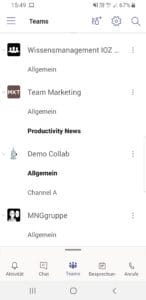
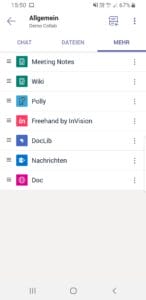
Bekannte Limitation
Nicht alle eingebundenen Register können in der Teams App angezeigt werden. Es kann durchaus sein, dass der mobile Browser gestartet wird und dort die Webansicht der eingebundenen (Drittanbieter) Applikation angezeigt wird. Bspw. wird die mobile Ansicht vom Planner im Browser angezeigt, obwohl dieser im Teams als Register eingebunden ist.
To-Do App
Die To-Do App wiederspiegelt die Möglichkeiten, welche mir auch über den Browser zur Verfügung stehen. Nebst meinen Listen, in welchen die Aufgaben kategorisiert und im Detail beschrieben und geplant werden können, kann ich über die Suche Aufgaben finden. Die App ist sehr übersichtlich und einfach zu nutzen.
Die App bietet folgende Möglichkeiten:
- «Listen» aus der App
- Listen werden in der gleichen Reihenfolge und mit denselben Emojis angezeigt
- Listen hinzufügen
- Aufgaben hinzufügen, bearbeiten, abschliessen
- Suche
- Finden von vorhandenen To-Do Aufgaben
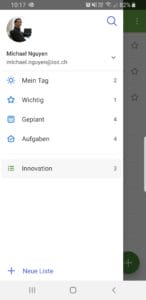
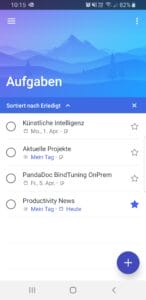
Yammer App
In der Yammer App habe ich meine Gruppen jederzeit im aktuellen Überblick und es wird mir angezeigt, in welchen Gruppen es neue Beiträge hat. Ich kann mich entsprechend schnell an der Diskussion beteiligen. Es stehen mir in der App die Möglichkeiten zur Verfügung, wie ich sie auch aus dem Browser kennen.
Die App bietet folgende Möglichkeiten:
- Gruppen
- Zugriff auf die Yammer Gruppen und Conversations (Anzeige der ungelesenen Konversationen)
- Beteiligung an den Konversationen u.a. mit Likes, Antworten, Bildern…
- Feed
- Aktivitäten, die mich betreffen oder von gefolgten Personen
- Posteingang
- Meine Yammer Posts
- Benachrichtigung, falls ich direkt in einem Yammer Post angeschrieben/erwähnt werde
- Benachrichtigungen
- Benachrichtigungen von Likes auf meinen Beiträgen
- Suche
- Auffinden von vorhandenen Posts
…es geht aber auch ohne App…
Die SharePoint Modern Experience ist die responsive Benutzeroberfläche von SharePoint Online oder SharePoint 2019, welche die Informationen der SharePoint Site auf dem Smartphone optimiert darstellt. Ich kann so über den Browser auf dem Smartphone auf meine SharePoint-Sites zugreifen, dies natürlich vorzugsweise über die SharePoint App, da mir in dieser App sowohl meine häufig besuchten SharePoint Sites wie auch meine gefolgten Websites angezeigt werden.
Welche Lizenzierung wird benötigt?
Es gelten die üblichen Office 365 Lizenzen. In den App Stores sind die Apps alle kostenlos. Bei erstmaliger Ausführung der App muss man sich mit dem Microsoft Geschäftskonto anmelden.
Wie lautet das Fazit der IOZ AG?
Die Mobile Apps von Microsoft sind gute Helfer für unterwegs, um ortsunabhängig und jederzeit auf dem aktuellen Stand zu bleiben oder sich an Konversationen zu beteiligen. Die Apps laufen sehr stabil und werden laufend weiterentwickelt. Sie gleichen sehr stark der jeweilige Desktop- oder Browser-Variante des Tools, somit findet man sich stets schnell zurecht und kann nach einem Login sofort loslegen.
Mit den vorgestellten Mobile Apps kann man auf die wichtigsten Informationen zugreifen. Man hat so seinen «Digitalen Arbeitsplatz» in der Hosentasche – einfach und kostenlos:
- Outlook – für die E-Mailablage und den Kalender
- To-Do – für das persönliche Taskmanagement
- OneDrive – für die persönlichen Daten
- SharePoint – für die unternehmensweiten Daten
- Teams – für die Zusammenarbeit im Team
- Yammer – für die firmenweite Kommunikation
Die Apps sind gespickt mit Funktionalitäten und künstlicher Intelligenz, so dass mir für mich wichtige Informationen prominenter angezeigt werden oder in eigenen Tabs/Registern verfügbar sind.
Wie sieht die Roadmap aus?
- Die SharePoint App wird mit den SharePoint Organisation News ergänzt, welche auch auf der SharePoint Home Site implementiert werden.
- Die Mobile Apps von Teams wie auch OneDrive werden laufend mit neuen Features ergänzt und erhalten dadurch stetig mehr Funktionalitäten.
- In der Outlook App wird nächstens das Organisieren von Teams Meetings möglich sein.
Auf der offiziellen Roadmap werden die Änderungen aufgeführt.
FAQ: Welche Fragen treffen wir bei unseren Kunden häufig an?
F: Sind die Apps auch für Windows Mobile verfügbar?
A: Teils… Windows Mobiles werden nicht mehr hergestellt und deshalb werden auch die mobilen Applikationen nicht für Windows Mobiltelefone weiterentwickelt.
F: Kann ich die OneDrive App auch für den privaten Gebrauch nutzen?
A: Ja, in der OneDrive App lassen sich mehrere OneDrive oder OneDrive for Business-Konten hinterlegen.
F: Kann ich in der Teams App auf die Organisationen, bei denen ich als Gast hinterlegt bin, zugreifen?
A: Ja, in der App werden die «Gast-Organisationen» angezeigt und ich kann auf die jeweiligen Teams der Organisation, bei denen ich als Gast hinterlegt bin, zugreifen.






Pingback: Mobile Apps von Microsoft und deren Mehrwert